¿Te has preguntado cómo guardar la información recibida por Contact Form 7? Por lo general, casi toda la información que recibimos es a través de correo electrónico. Esto hace que nuestra bandeja de entrada esté siempre repleta de correos por revisar. Podremos tener tantos correos importantes como spam. Diferenciar entre los correos que son realmente útiles y los no útiles es algo tedioso. Si sumamos a esto los correos que hemos recibido a través del plugin Contact Form 7, se convierte esto una situación verdaderamente angustiante.

En esta oportunidad en Ayuda Hosting, veremos cómo guardar la información recibida por Contact Form 7 de una manera sencilla y empleando un plugin de WordPress.
¿Qué es Contact Form 7?
Contact Form 7 es un plugin gratuito de WordPress y de código abierto desarrollado por Takayuki Miyoshi. Este plugin es una fuente ilimitada de creación de formularios para WordPress, es muy sencillo de administrar y sus beneficios son enormes. Además, se adapta muy fácilmente a cualquiera de los desarrollos que necesitemos crear. Es el plugin ideal para recabar información relevante.
Sabemos que por defecto, WordPress no cuenta con funciones propias para la creación de formularios. Sin embargo, este es uno de esos plugins Imprescindibles a la hora de contar con un complemento en WordPress.
Guardar la información recibida empleando un plugin
Iniciaremos instalando y activando el plugin Save Contact Form 7 de WordPress después de haber instalado Contact Form 7. Es imprescindible tener Contact Form 7 instalado antes de instalar Save Contact Form 7. Para información sobre cómo instalar plugins de WordPress, recomendamos visitar nuestro tutorial en Ayuda Hosting.
Después de instalar este plugin nos vamos al menú de la barra lateral izquierda de nuestro administrador de WordPress donde encontraremos la nueva sección creada de nombre Save CF7.
A continuación, y estando en la nueva sección creada por Save Contact Form 7, veremos un campo desplegable en el que podremos elegir el formulario en el que queremos ver las respuestas. Las respuestas comenzarán a llegar una vez que hemos instalado este plugin; por lo tanto, las respuestas enviadas antes de su instalación no aparecerán en el formulario.
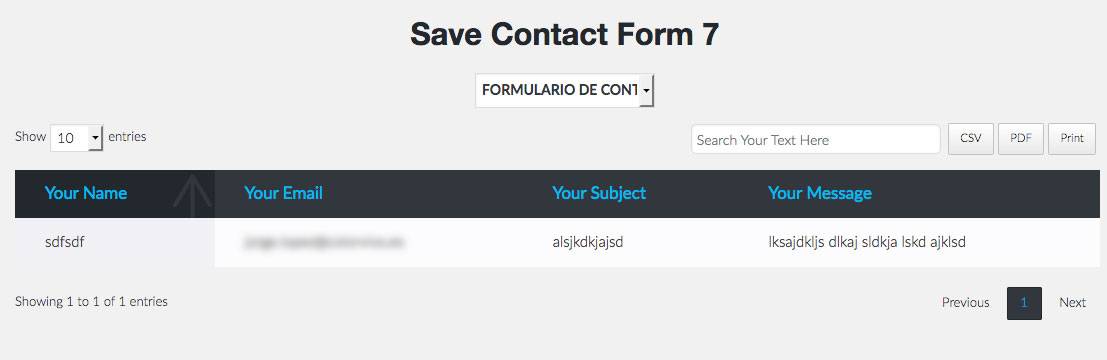
Las respuestas se mostrarán en forma de listado organizado por columnas, una vez que ya hemos seleccionado el formulario en el que deseamos ver la respuesta. Podremos ver la cantidad de registros que necesitemos y exportarlos en formato CSV y PDF. Hasta podemos imprimirlos. También contamos con un buscador para encontrar aquellas respuestas que necesitamos con urgencia.
En la sección de Ajustes de este plugin en Save CF7 -> Settings, podemos seleccionar la opción de Mostrar la fecha de envío de cada respuesta. Para activar esta opción, sólo tendremos que marcar el checkbox mostrado por la opción.
A partir de este momento, podremos consultar cualquier información de los formularios que hemos construido con Contact Form 7 en nuestro WordPress, con sólo entrar en el backoffice.
Esperamos que este artículo sobre cómo guardar la información recibida por Contact Form 7, les haya resultado útil. Más información sobre este y otros temas en Ayuda Hosting.


